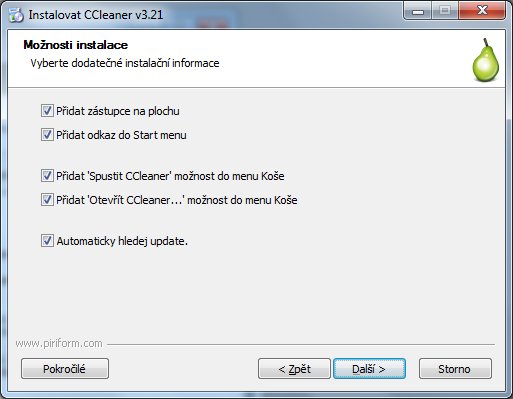| |
|||
| !Tip | |||
| (portable application nebo portable app) je počítačový program (software), který lze spustit z přenosného zařízení, např. USB flash disku, CD nebo paměťové karty. Přenosný program je obvykle navržen tak, aby svou konfiguraci a data ukládal na přenosné zařízení, a ne na systémový disk. | |||
| !Tip | |||
|
.
Instaluje se také operační systém. Ten se instaluje na pevný disk. Při instalaci se vytváří prostředí formátováním disku, instalace zavaděče, apod. Pak se kopíruje jádro operačního systému a další nutné součásti. Vše je nakonfigurováno tak, aby bylo možné operační systém snadno používat. Po instalaci je nutné restartovat počítač |
|||
| !Tip | |||
|
Licence,
pod kterými se bude program publikovat vybírá autor, který
tím chrání svou práci. Tyto podmínky ochrany popisuje autorský zákon.
|
|||
| |
|||
| !Tip | |||
|
Instalace
se může zdát jednoduchá. Stačí klikat na DALŠÍ a DALŠÍ a
nakonec dokončit a je nainstalováno. Jenže při instalaci
se může nastavovat a upravovat spoustu podmínek pro
správnou funkci programu nebo volbu umístění, jazyka,
instalace dalších aplikací.
|
|||
|
Aplikace Instalace je v informatice proces, kdy je nový počítačový program nebo ovladač nakopírován do počítače takovým způsobem, že je po jejím dokončení možné instalovanou komponentu používat. Tvůrci software usilují o maximální zjednodušení instalačního procesu. Instalací nás provádí průvodce. Aplikace podle způsobu můžeme rozdělit na:
Instalace programů  Instalovat programy můžeme z
několika zdrojů (CD, DVD, program z internetu, z USB
disku, ....) Instalovat programy můžeme z
několika zdrojů (CD, DVD, program z internetu, z USB
disku, ....)Celým procesem instalace nás provádí průvodce, který se spustí se spuštěním instalačního souboru (většinou setup.exe, install.exe, setup.msi, install. msi). Pro ukázku instalace jsem si vybral soubor CCLEANER (program čistí počítač od pracovních souborů a souborů stažených při brouzdání po internetu). Instalační soubor si můžete stáhnout ZDE Po spuštění se vám objeví průvodce První upozornění se objeví hned po poklepání na soubor ccsetup321.exe. To je varování operačního systému, že se spustila instalace. Další okna, už se týkají instalačního procesu. 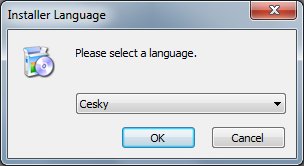 První
se objeví dialog, kde se nás instalační program ptá na
jazyk instalace (toto se nemusí objevit u všech
instalací, některé jsou jen v angličtině). Pokud tuto
možnost máme vybereme jazyk, který je nám nejbližší.
Pokud to nebude čeština, vyberte jiný jazyk, kterému
alespoň částečně rozumíte, vyvarujete se tak možným
omylům vycházejících z neporozumění instalačních
nastavení. První
se objeví dialog, kde se nás instalační program ptá na
jazyk instalace (toto se nemusí objevit u všech
instalací, některé jsou jen v angličtině). Pokud tuto
možnost máme vybereme jazyk, který je nám nejbližší.
Pokud to nebude čeština, vyberte jiný jazyk, kterému
alespoň částečně rozumíte, vyvarujete se tak možným
omylům vycházejících z neporozumění instalačních
nastavení.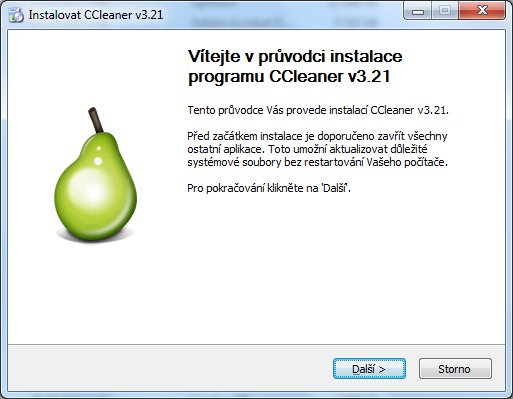 Úvodní obrazovka programu, nás informuje jaký program vůbec instalujeme, aby nedošlo k omylu. Dále na této obrazovce máme úvodní pokyny, co udělat něž začne samotná instalace. Většinou se jedná o pokyn ukončení všech aplikací. 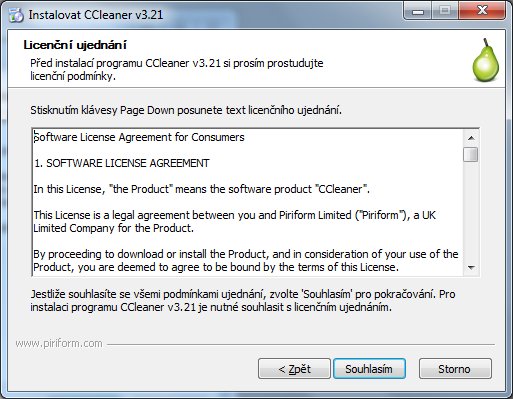 Dialog, kde potvrzujeme, že jsme se
seznámili s licenčními podmínkami a budeme je dodržovat.
Většinou tyto obrazovky přeskakujeme, ale v případě
softwarové kontroly může být nepřečtení si této
obrazovky velmi kritické. Neomlouvá Vás ani to, že
licenční podmínky nejsou ve vašem jazyce, a vy jim
nerozumíte. Dialog, kde potvrzujeme, že jsme se
seznámili s licenčními podmínkami a budeme je dodržovat.
Většinou tyto obrazovky přeskakujeme, ale v případě
softwarové kontroly může být nepřečtení si této
obrazovky velmi kritické. Neomlouvá Vás ani to, že
licenční podmínky nejsou ve vašem jazyce, a vy jim
nerozumíte.Instalovaný software může být omezen licencemi:
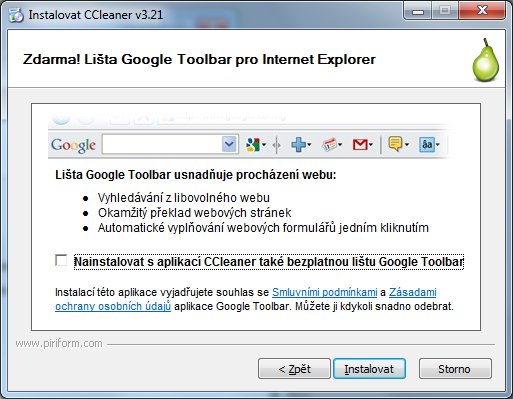 Hlavně u programů zdarma se můžeme setkat s tím, že součástí instalace nějakého produktu je i instalace jiného produktu. Samozřejmě, že instalace jiného softwaru lze zrušit. 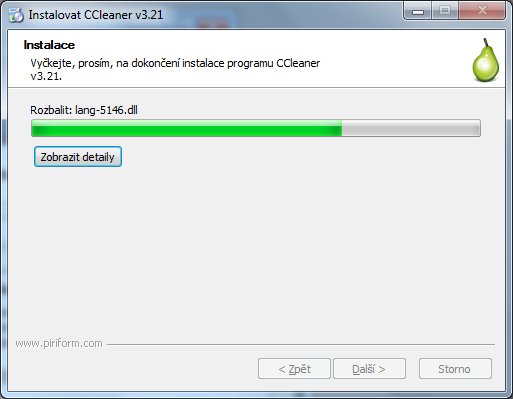 V této části instalace dochází k samotnému kopírování souborů, zápisu do registru, úprava systému, .... Soubory se kopírují do zvoleného adresáře v C:\PROGRAM FILES. U 64 bitových systémů se soubory instalované aplikace mohou nainstalovat C:\PROGRAM FILES nebo do C:\PROGRAM FILES (x86) podle toho zda aplikace je 64 bitová nebo 32 bitová. Dále se kopírují soubory (knihovny) do systémového adresáře C:\WINDOWS\SYTEM nebo C:\WINDOWS\SYSTEM32 Při instalaci programu probíhá i zápis do systémových registrů, kam se zapisuje verze programu, uživatelem zvolené nastavení, licenční kód, ..... 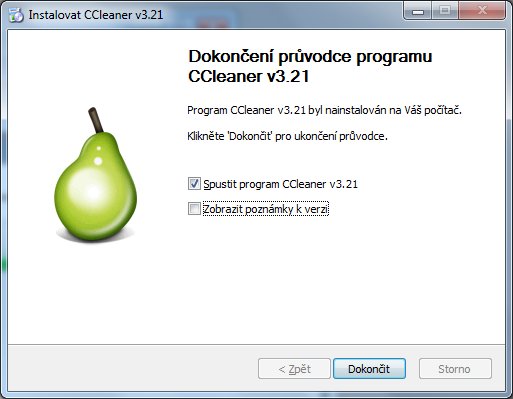 Po úspěšném dokončení ze zobrazí poslední dialog, který nás informuje, že instalace proběhla v pořádku a umožňuje nám aplikace hned spustit, po ukončení průvodce. Dnes samostatná instalace programu není dnes žádný problém a zvládne ji středně pokročilý uživatel. Instalace obsahují průvodce, který nás provede celou instalací, kdy se nás v průběhu instalace ptá na informace související s instalací.Prakticky nemůžete udělat chybu, leda by na vás instalační program mluvil jazykem, kterému nerozumíte. V takovém případě je lepší instalaci ukončit tlačítkem STORNO. Je dobré instalovat programy jen z důvěryhodných zdrojů (týká se zejména programů stahovaných z internetu) – ostatně počítač se vás i většinou zeptá, zda danému zdroji opravdu důvěřujete. Instalace programů je dnes druhý nejčastější způsob jak si zavirovat počítač. Odinstalace programů Programy odinstalováváme ze dvou důvodů. Zjistili jsme, že program nesplňuje naše požadavky nebo potřebujeme uvolnit místo na pevném disku. V obou případech není vhodné jen program smazat z C:\PROGRAM FILES nebo C:\PROGRAM FILES (x86). Protože mnoho programů při instalaci zapisuje i na jiná místa C:\PROGRAM FILES, C:\WINDOWS\SYSTEM, C:\WINDOWS\INF, do systémového registru, ..... Smazáním souborů jen z C:\PROGRAM FILES můžeme dokonce poškodit i fungování operačního systému. Proto je nutné program odinstalovat. K tomuto účelu je součástí operačního systému nástroj na odstranění softwaru. Odinstalace softwaru. Najdeme jej v OVLÁDACÍCH PANELECH. 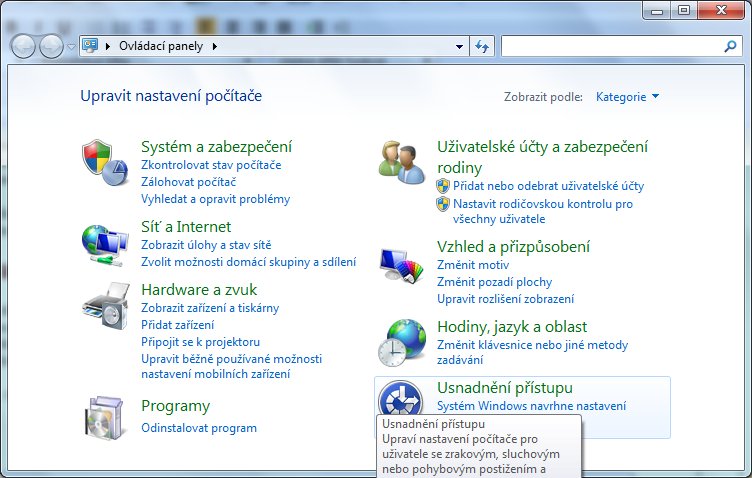 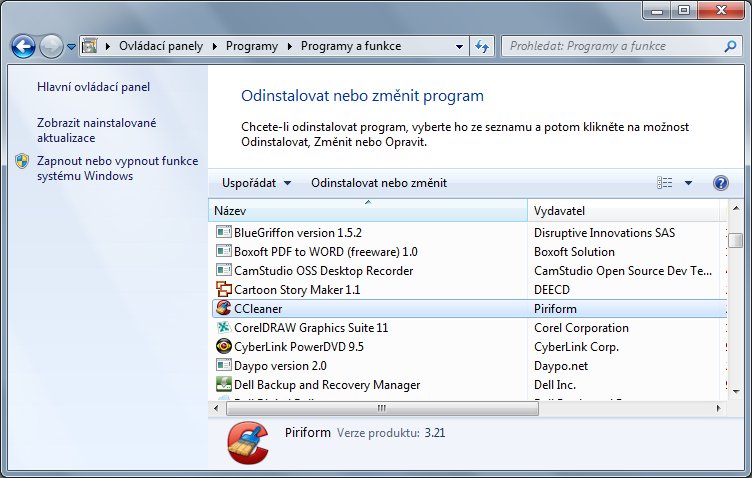 Pokud klikneme na ODINSTALOVAT, operační systém se nás zeptá pro ujištění, že opravdu chceme odinstalovat program 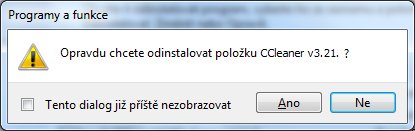 A poté co klikneme na ANO se zase spustí průvodce, který nás provede odinstalací. Pokud zvolíme tento postup máme jistotu (většinou), že všechny instalované soubory a nastavení se odinstalovaly (odstranily) z mého PC SHRNUTÍ:
!CHYBY

 
|
|||
| Další lekce: Úvod, Vstupní a
výstupní zařízení, Konektory, Co je uvnitř PC, Jednotky
informace, převody, Datová
média, Datová
média síťová,
Složky,
Soubory, Soubory2,
Cesta, Průzkumník, Práce v
průzkumníku, Vyhledávání souborů, Archivy, Zálohování dat, Obnova
smazaných souborů
<
|| > Vypalování
optických disků,
Vypalování
optických disků hudba, Vypalování optických disků ISO,
Vypalování
optických disků kopírování, Vypalování optických disků film,
Autorský
zákon, Autorský zákon licence sw,
|
|||
Odpověz na otázky
|
|||
Vyzkoušej si test |
 INSTALACE PROGRAMŮ
INSTALACE PROGRAMŮ